wxwidgets和CodeBlocks+mingw在win7下安装和配置
2020-12-13 01:36
标签:style blog c code http a 1、下载CodeBlocks 在官网下载最新版,内带mingw的CodeBlocks。网址:http://www.codeblocks.org/downloads/26#windows 一般下载第二或第三个,要内带mingw的。如图: 2、安装并且设置mingw的环境变量 傻瓜式安装,重点是把mingw选上,并且安装后把mingw选为默认编译器。 添加环境变量,一定在系统变量path最前面添加:D:\Program Files (x86)\CodeBlocks\MinGW\bin; 3、wxwidgets的编译 官网:http://www.wxwidgets.org/downloads/。选择installer下载 安装后,注意还要编译! 在安装目录的子目录“build\msw\”下面找到“config.gcc”文件。用写字板打开。 编译四次!其中每次大概30分钟! 四次分别修改config.gcc文件的内容: 第一次:动态链接库 + 调试版 # What type of library to build? [0,1] # Type of
compiled binaries [debug,release] # What type of library to build? [0,1] # Type of
compiled binaries [debug,release] # What type of library to build? [0,1] # Type of
compiled binaries [debug,release] # What type of library to build? [0,1] # Type of
compiled binaries [debug,release] 另外,每次对于编码的配置,我都是用unicode编码,因此 # Compile Unicode build of wxWidgets? [0,1] 这个选项始终没改。 每次改完后,要用到mingw来编译,步骤如下: 先cmd,在进入D:\wxWidgets-3.0.0\build\msw路径(根据安装路径不同而不同),执行命令:mingw32-make.exe -f
makefile.gcc,等30分钟左右,编译会完成。完成效果图: 最后强调一次,要编译4次。。 4、设置wxWidgets全局变量 在“Settings”->“Global Variables…”中设置 设置如图 5、新建项目测试 在“File”->“New”->“Project…”最后有wxWidgets项目: 一路向下,其中可以选的: 按F8编译调试,出现错误: 在“Project”->“Build options”中,出错哪些就删除: 搞定。 6、设置codeBlocks中文 自行度娘或谷歌,下载汉化语言即可。 成功变身 wxwidgets和CodeBlocks+mingw在win7下安装和配置,搜素材,soscw.com wxwidgets和CodeBlocks+mingw在win7下安装和配置 标签:style blog c code http a 原文地址:http://www.cnblogs.com/tempal/p/3742463.html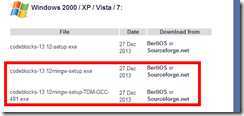

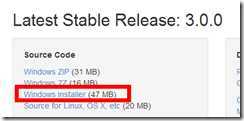

SHARED := 1
BUILD := debug
第二次:动态链接库 + 发行版
SHARED := 1
BUILD := release
第三次:静态链接库 + 调试版
SHARED := 0
BUILD := debug
第四次:静态链接库 + 发行版
SHARED := 0
BUILD := release
UNICODE := 1

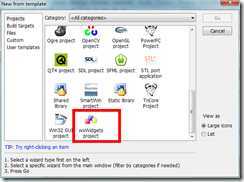

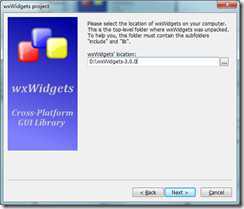

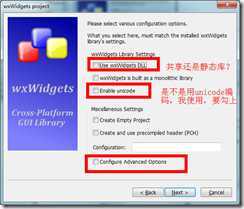


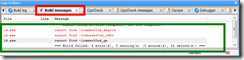
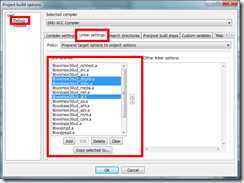


文章标题:wxwidgets和CodeBlocks+mingw在win7下安装和配置
文章链接:http://soscw.com/essay/23906.html